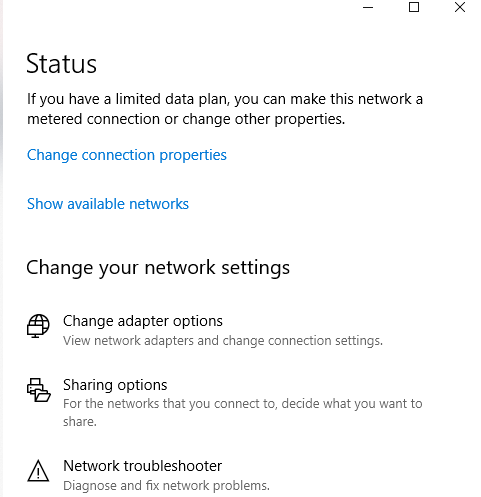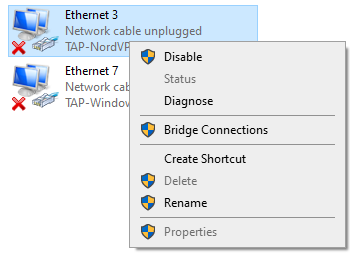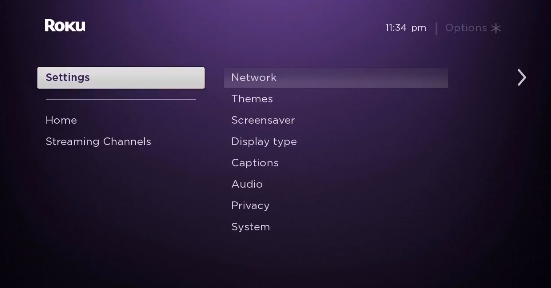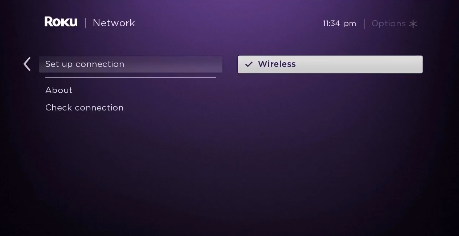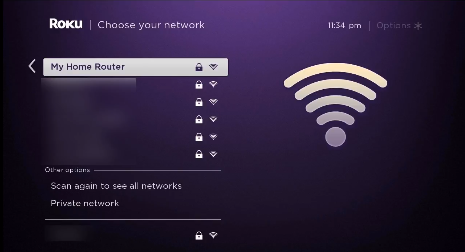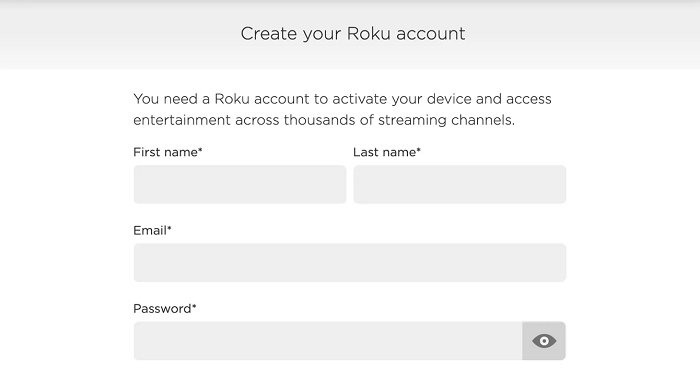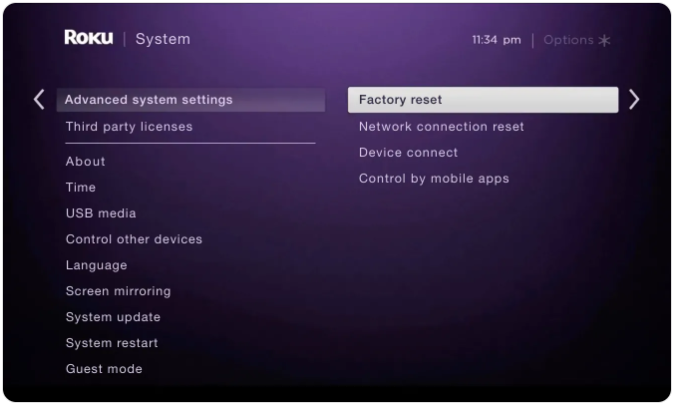TunnelBeari seadistamine Rokus 2022. aastal – juhend algajatele!
TunnelBeari installimine oma Roku seadmesse aitab teil Netflixi, Hulu, Disney Plusi ja muid teenuseid otse oma Roku seadmesse voogesitada. Siit saate teada, kuidas seadistada TunnelBear Rokus kõige lihtsamal võimalikul viisil. (Spetsiaalselt kirjutatud algajatele)
TunnelBear on suurepärane tasuta VPN-teenus, mida saate Rokuga kasutada. Kuna see aga pakub iga kuu ainult 1 GB tasuta andmemahtu, peate ostma selle tasulise tellimuse, kui kavatsete vaadata filme või telesaateid.
Nagu kõiki teisi VPN-teenuseid, ei saa TunnelBeari otse Roku seadmesse installida. Nii et Roku koos TunnelBeariga kasutamiseks vajate arvutit, mis töötab virtuaalse ruuterina. Ainult siis saate luua ühenduse oma Roku seadmega.
Põhjus, miks see protsess on pisut tülikas, on see, et Rokul pole praegu VPN-ide jaoks loomulikku tuge. Seetõttu ei pääse te Roku populaarsetele kanalitele juurde, kui te ei asu USA-s või mõnes väheses toetatud riigis.
Seda silmas pidades ja teie elu lihtsamaks muutmiseks näitan tänases juhendis teile, kuidas seadistada TunnelBear Rokus kõige lihtsamal võimalikul viisil virtuaalse ruuteri kaudu. Pange tähele, et Tunnelbear on ka suurepärane tasuta VPN sülearvutite jaoks.
Kas TunnelBear töötab Rokuga?
Jah, TunnelBear töötab Roku seadmetega. Kuid nagu iga VPN-i rakendust, ei saa TunnelBeari Roku seadmetesse installida. TunnelBeari kasutamiseks koos Rokuga peate installima TunnlBeari arvutisse ja pakkuma seejärel oma Rokuga virtuaalse VPN-ühenduse.
Kuid nagu ma varem ütlesin, ei saa te ribalaiuse piirangute tõttu loota TunnelBeari tasuta versioonile, et saaksite Rokus sisu voogesitada. Kuigi tunnelBeari abil saate torrente alla laadida, võib liiga suure sisu voogesitamine osutuda väljakutseks. Kui teate, et 1 GB tasuta andmemaht saab kiiresti otsa, peate hankima tasulise tellimuse.
Tutvuge meie VPN-teenuste kohta.
TunnelBeari seadistamine Rokus (virtuaalse ruuteri kaudu)
Kuna TunnelBear ei paku ruuteri konfiguratsioonifaili, ei saa me seda füüsilisele ruuterile installida. Selle asemel peame selle oma arvutisse installima (PC/Mac) ja seejärel looma virtuaalse VPN-ühenduse. Pärast seda saame oma Roku seadme uue ühendusega ühendada. Alustamiseks järgige lihtsalt allpool kirjeldatud lihtsaid samme.
Virtuaalne ruuter Windowsis
Oma Windowsi arvutis tunnelBeari käitava virtuaalse wifi-ühenduse loomiseks järgige lihtsalt alltoodud samme.
1 toiming: tellige TunnelBear või hankige tasuta prooviversioon
2 samm: laadige alla ja installige oma Windowsi arvutisse rakendus TunnelBear
3 samm: klõpsake arvutis paremas alanurgas asuval tegumiribal ja seejärel Interneti-ühenduse ikoonil > Võrgu- ja Interneti-sätted
- samm: leidke vasakpoolses menüüs mobiilne leviala ja lülitage sisse valik Jaga minu Interneti-ühendust teiste seadmetega
Samm 5: Nüüd klõpsake vasakpoolses menüüs olekut ja seejärel nuppu Muuda adapteri valikuid
6 samm: paremklõpsake TunnelBear Tap Adapter ja seejärel klõpsake nuppu Atribuudid
8 samm: valige rippmenüüst äsja loodud TunnelBeari leviala ja klõpsake nuppu OK
9 samm: nüüd saab teie arvuti töötada virtuaalse wifi-ruuterina, mille taustal töötab TunnelBear
Samm 10: Nüüd käivitage oma arvutis rakendus TunnelBear ja looge ühendus mis tahes USA serveriga
Samm 11: Järgmisena valige oma Roku peamenüüs Seaded > Võrk
12 samm: seejärel valige Ühenduse seadistamine > Traadita ühendus
13 samm: nüüd peaksite nägema kõigi WiFi-võrkude loendit. Valige lihtsalt varem TunnelBeari jaoks loodud virtuaalne WiFi-ühendus
14 samm: nüüd sisestage oma Wi-Fi parool, kui seda küsitakse, ja ühendage oma Roku seade TunnelBeariga
Märkus. Roku USA-põhisele sisule juurde pääsemiseks veenduge, et teie Roku seade oleks USA piirkonnaga õigesti seadistatud. Kui ei, siis järgige alltoodud samme.
Kuidas muuta oma Roku piirkond USA-ks?
Selleks, et saaksite oma Roku seadmes USA sisu vaadata, peate esmalt seadistama oma Roku seadme USA piirkonna seadetega. Seda saate teha järgmiselt.
1 samm: käivitage oma arvutis rakendus TunnelBear ja looge ühendus mis tahes USA serveriga
2 samm: looge nüüd Roku konto oma eesnime, perekonnanime, e-posti aadressi ja parooliga
3 samm: pärast seda, kui teil palutakse valida makseviis, jätke see samm vahele, kuna teil pole USA krediitkaarti
See on kõik, teie uus Roku konto on kasutamiseks valmis. Kui aga olite juba oma Roku seadmesse sisse logitud mitte-USA kontoga, peate väljalogimiseks lähtestama oma Roku tehaseseadetele. Saate seda hõlpsalt teha, minnes menüüsse Sätted > Süsteem > Süsteemi täpsemad sätted > Tehase lähtestamine.
Virtuaalne ruuter MacOS-is
TunnelBeari jaoks virtuaalse leviala loomiseks macOS-i arvutis peate esmalt ühendama Etherneti kaabli oma macOS-i arvutiga. Pärast seda järgige lihtsalt allolevaid samme.
- Kõigepealt klõpsake vasakus ülanurgas Apple'i logol
- Järgmisena klõpsake nuppu "Süsteemi eelistused "
- Nüüd valige " Võrk "
- Klõpsake vasakus alanurgas ikooni " ".
- Kui nüüd on kirjas " Liides ", valige " VPN "
- " VPN-i tüübi " jaoks valige " IKEv2 "
- Teenuse nime jaoks sisestage mis tahes võrgu nimi
- Järgmisena kopeerige ja kleepige USA serveri aadress Remote ID (leiate selle Internetist)
- Järgmisena klõpsake " Autentimisseaded "
- Klõpsake " Oma VPN-konto kasutajanimi ja parool ".
- Nüüd klõpsake nuppu " OK ", seejärel klõpsake " Täpsemalt "
- Järgmisena klõpsake nuppu " Saada kogu liiklus VPN-ühenduse kaudu " ja seejärel nuppu " OK " .
- Klõpsake nuppu " Rakenda " ja seejärel " Ühenda "
- Nüüd klõpsake uuesti Apple'i logol ja minge jaotisse " Süsteemieelistused "
- Järgmisena valige " Jagamine "
- Märkige ruut " Interneti jagamine "
- Nüüd valige " Wi-Fi " > " Võrgu nimi " ja sisestage võrgu nimi kui " Channel: [default] ", " Turve " kui WPA2 Personal ja " Parool " jaoks sisestage valitud parool. Nüüd, kus on kirjas " Kinnita " , sisestage parool uuesti
- Lõpuks klõpsake protsessi lõpetamiseks nuppu " OK ".
See on kõik. Piiranguteta voogesituse jaoks saate nüüd ühendada oma Roku seadme äsja loodud ühendusega. Kui aga TunnelBear teie ühendusega korralikult ei tööta, saate kiirete tõrkeotsingu näpunäidete saamiseks alati vaadata meie TunnelBear ei tööta juhendit .
Kuidas TunnelBear Rokus kanaleid blokeerib
Kuna Rokut saab tõeliselt nautida vaid mõnes riigis, vajate VPN-i, et pääseda juurde kõigele, mida sellel on kõikjalt maailmast.
TunnelBeari abil pääsete juurde enamikule Roku kanalitele, kuid mitte kõigile. Näiteks ei saa te TunnelBeariga Netflixi vaadata.
Kuid muude kanalite ja sisu puhul saate TunnelBeariga oma IP-aadressi maskeerida, et see peaaegu USA-s ilmuks ja pääseks juurde Rokus palju blokeeritud sisule. Siin on, kui lihtne on TunnelBeari abil juurdepääs enamikule Roku kanalitele:
- Lülitage oma Roku seade sisse
- Installige oma Rokusse Amazon Prime või mis tahes voogesitusrakendus
- Logige oma kasutajanime ja parooli abil sisse valitud voogesitusrakendusse
- Otsige sisu , mida soovite vaadata ja nautida
Nii lihtne on TunnelBeari abil juurdepääs geopiirangute sisule. Kuid nagu ma varem ütlesin, ei saa te TunnelBeariga kõike deblokeerida. Kui leiate, et see on tüütu, saate alati oma TunnelBeari tellimuse tühistada ja kogu raha tagasi saada.
KKK-d
Nüüd, kui teame, kuidas seadistada TunnelBear oma arvutis ja pakkuda oma Rokuga virtuaalset VPN-ühendust, saame nüüd heita pilgu mõnele Rokus VPN-i seadistamise kohta kõige sagedamini esitatavale küsimusele.
Jah, TunnelBear on tegelikult hea VPN. Asjaolu, et see pakub tasuta versiooni, kiiret kiirust ja võimsat krüptimist, tähendab, et see sobib suurepäraselt enamiku inimeste jaoks. Selle tasuline versioon võib aga olla veidi kallis ega paku tegelikult raha eest väärtust. Kui soovite TunnelBeari proovida, valige kindlasti tasuta versioon.
Jah, peaksite koos Rokuga kasutama TunnelBeari, kuid kui soovite juurde pääseda igale blokeeritud sisule, mis teile ette tuleb, võib teil olla parem kasutada mõnda muud VPN-teenust. Võib-olla proovige PureVPN-i, Surfsharki või NordVPN-i.
Ei, TunnelBear ei sobi Netflixi vaatamiseks. Proovisin otsida " The Long Dumb Road ", kuid otsingutulemused jäid tühjaks, hoolimata asjaolust, et olin ühendatud TunnelBeari USA serveriga.
Viimased mõtted!
Kuigi TunnelBear töötab Rokuga, saate selle seadistada ainult virtuaalse ruuteri meetodi abil. Kuna TunnelBear ei paku ruuteri konfiguratsioonifaili, ei saa seda füüsilisele ruuterile installida. Kuid hoolimata sellest saate TunnelBeari siiski Rokuga kasutada.
Loodan, et tänane juhend oli teile kasulik. Loodetavasti teate nüüd, kuidas Rokus TunnelBeari seadistada. Kuid juhuks, kui te ei soovi TunnelBeari kasutada, võite vaadata ka meie Roku parimate VPN-ide loendit .
Kui see juhend oli teile kasulik, võib teile kasulikuks osutuda ka meie TunnelBear Kodi seadistusjuhend.